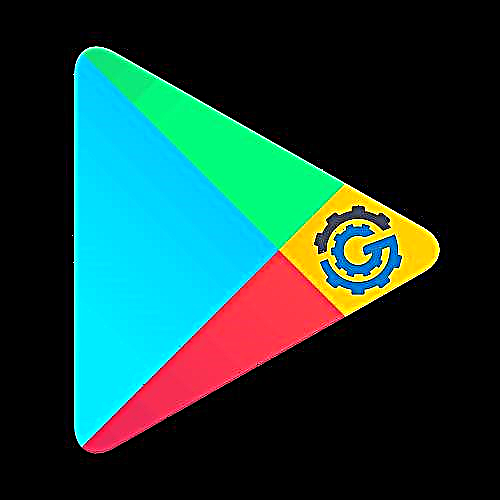Leo, yeyote kati yetu amefungua milango yao kwa ulimwengu wa kichawi wa teknolojia ya kompyuta, sasa hauitaji shida na maendeleo na uchapishaji, kama hapo awali, halafu ukasirishwe kwa muda mrefu kwamba picha ilitoka bila kufanikiwa.
Sasa, kutoka kwa wakati mzuri wa kupiga picha, sekunde moja inatosha, na hii inaweza kuwa risasi ya haraka kwa albam ya familia, na risasi za kitaalam, ambapo kazi baada ya kuhamisha wakati wa "kushonwa" ni mwanzo tu.
Walakini, usindikaji wa faili yoyote ya picha leo inapatikana kwa kila mtu, na unaweza kujifunza jinsi ya kutengeneza muafaka mzuri mwenyewe haraka sana. Moja ya mipango maarufu ambayo husaidia kupolisha picha yoyote, kwa kweli, ni Adobe Photoshop.
Katika mafunzo haya, nitaonyesha jinsi ilivyo rahisi na rahisi kufanya kingo za blurry katika Photoshop. Nadhani itakuwa ya kufurahisha na muhimu!
Mbinu namba moja
Njia rahisi. Ili kufifia kingo, fungua picha inayotaka, kwa kweli, katika Photoshop, na kisha uchague eneo ambalo tunataka kuona blur kama matokeo ya juhudi zetu.
Usisahau kwamba hatufanyi kazi na ya asili katika Photoshop! Sisi huunda kila safu safu ya ziada, hata ikiwa tayari unajua jinsi ya kufanya kazi vizuri na picha - mapungufu ya nasibu haipaswi kuharibu chanzo kwa hali yoyote.

Kwenye jopo ndogo ndogo ya wima katika Photoshop, bonyeza kulia kwenye chombo, ambacho huitwa "Umuhimu"na kisha uchague "Eneo la mviringo". Kwa kuitumia, tunaamua eneo kwenye picha ambayo HAWAKUhitaji kuwa na blur, kwa mfano, uso.


Kisha fungua "Umuhimu"chagua "Marekebisho" na Kua.

Dirisha mpya mpya inapaswa kuonekana na param moja, lakini muhimu - kwa kweli, uchaguzi wa radius ya blur yetu ya baadaye. Hapa tunajaribu muda baada ya muda na kuona kinachotokea. Kwa wanaoanza, wacha tuseme kuchagua saizi 50. Matokeo yanayohitajika huchaguliwa na njia ya sampuli.

Kisha kugeuza uteuzi na njia ya mkato ya kibodi CTRL + SHIFT + I na bonyeza kitufe DELkuondoa ziada. Ili kuona matokeo, ni muhimu kuondoa mwonekano kutoka safu na picha ya asili.

Njia namba mbili
Kuna chaguo jingine, jinsi ya kufifia kingo kwenye Photoshop, na hutumiwa mara nyingi zaidi. Hapa tutafanya kazi na zana rahisi inayoitwa "Mask ya haraka" - ni rahisi kuipata karibu kabisa chini ya jopo la wima la programu upande wa kushoto. Unaweza, kwa njia, bonyeza tu Q.



Kisha fungua "Filter" kwenye bar ya zana, chagua mstari hapo "Blur"na kisha Gaussian Blur.

Programu inafungua windows ambayo tunaweza kwa urahisi na tu kurekebisha kiwango cha blur. Kwa kweli, faida hapa inaonekana kwa jicho uchi: haifanyi kazi hapa kwa udanganyifu wowote, ukichunguza chaguzi, lakini wazi na kufafanua wazi radius. Kisha bonyeza tu Sawa.

Ili kuona kile kilichotokea mwishoni, tunatoka kwa haraka haraka mode (kwa kubonyeza kifungo sawa, au Q), kisha bonyeza kwa wakati mmoja CTRL + SHIFT + I kwenye kibodi, na eneo lililochaguliwa linafutwa tu na kitufe DEL. Hatua ya mwisho ni kuondoa mstari wa kuonyesha usio wa lazima kwa kubonyeza CTRL + D.

Kama unavyoona, chaguzi zote mbili ni rahisi sana, lakini ukizitumia unaweza kufurahisha kingo za picha katika Photoshop.
Kuwa na picha nzuri! Na usiogope kamwe kujaribu, hapa ndipo uchawi wa msukumo upo: wakati mwingine kito cha kweli huundwa kutoka kwa picha zinazoonekana hazifanikiwi kabisa.